11 Trucs et astuces pour Microsoft Edge sur Windows 10

Windows 10 inclut Microsoft Edge, qui remplace Internet Explorer en tant que navigateur par défaut. L'interface d'Edge a été entièrement réécrite, et elle supprime l'ancienne interface d'Internet Explorer et tout ce fouillis.
Attendez-vous à plus d'Edge à l'avenir, car Microsoft continue d'ajouter des fonctionnalités à son nouveau navigateur. En particulier, les extensions de navigateur arriveront à un certain point, ce qui rendra Edge plus compétitif avec Chrome et Firefox
Cortana Integration
RELATED: Comment activer "Hey Cortana" dans Windows 10
Microsoft Edge inclut l'intégration de Cortana, qui ne fonctionne que si vous avez d'abord activé Cortana à l'échelle du système. Assurez-vous de cliquer d'abord sur la barre de recherche Cortana dans la barre des tâches Windows et indiquez votre nom pour définir Cortana. Vous pouvez également vérifier si cette fonctionnalité est activée en cliquant ou en appuyant sur le bouton de menu dans Edge, en sélectionnant "Afficher les paramètres avancés" en bas du volet et en vous assurant que l'option "Aider Cortana dans Microsoft Edge" est activée. > Pour l'utiliser, tapez simplement une question dans la barre d'adresse située en haut de la fenêtre Edge ou sur la page Nouvel onglet. Par exemple, vous pouvez taper "météo dans [ville]", "quel âge a [personne célèbre]" ou "quand est [jour férié] [année]". Cortana offre des réponses rapides aux questions
Partage de pages Web
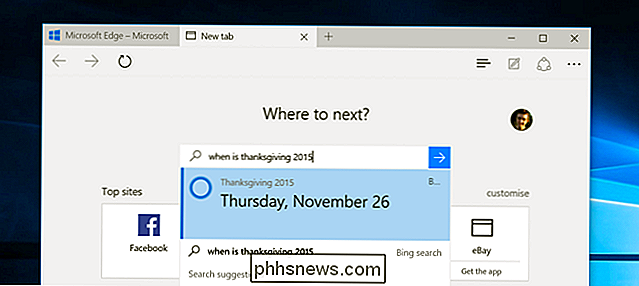
Le navigateur Edge dispose d'une fonction de partage intégrée avec un bouton Partager dans sa barre d'outils. Appuyez sur le bouton Partager pour ouvrir le panneau de partage du système. Vous pouvez étendre la liste ici et partager avec d'autres services en installant les applications appropriées à partir du Windows Store.
Par exemple, si vous souhaitez partager sur Facebook, installez l'application Facebook. Si vous souhaitez partager sur Twitter, installez l'application Twitter. Cela vous permet de partager facilement des pages Web sans aucune extension de navigateur, comme vous le feriez sur Android ou sur iOS d'Apple.
Vous pouvez également appuyer sur le titre de la page dans le panneau Partage et choisir de partager une capture d'écran du
Reading View
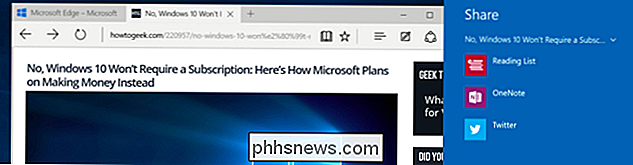
Comme certains autres navigateurs modernes - Safari d'Apple, par exemple - Edge inclut une fonctionnalité «lecture en lecture» qui supprime le fouillis des articles que vous trouvez sur le web et les rend plus facilement lisibles. Pour l'activer, il vous suffit de rechercher un article sur le Web et de cliquer ou de cliquer sur l'icône "lecture" dans la barre d'adresse. L'icône ressemble à un livre.
Liste de lecture
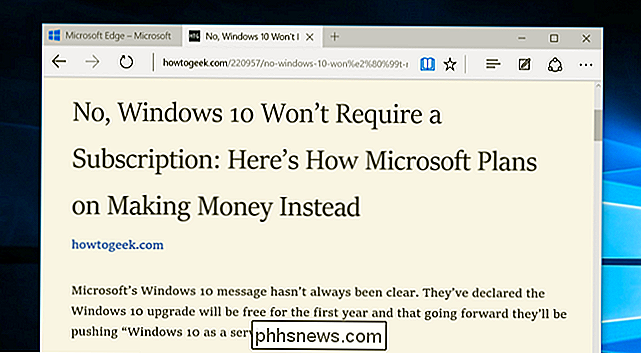
Microsoft Edge inclut également une fonction de liste de lecture. Utilisez-le pour enregistrer les articles que vous voulez lire plus tard sans encombrer votre liste de favoris. Pour ce faire, il suffit de cliquer ou d'appuyer sur l'icône étoile dans la barre d'adresse. Sélectionnez l'en-tête Liste de lecture et ajoutez la page à votre liste de lecture
Accédez à votre liste de lecture plus tard en cliquant ou en appuyant sur le bouton "hub" et en sélectionnant la catégorie Liste de lecture.
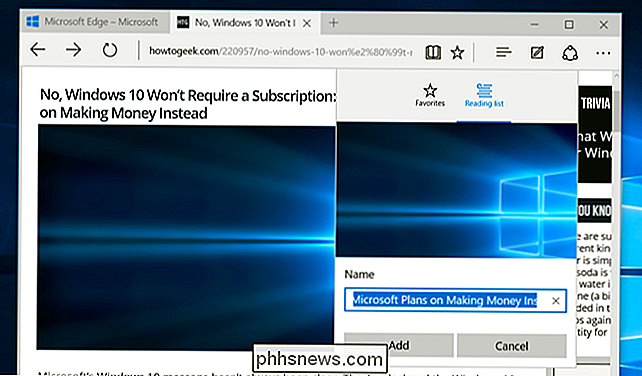
Annotations
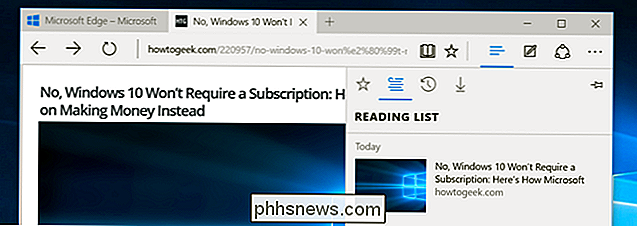
Edge inclut des fonctions d'annotation de page Web, ce qui explique pourquoi Edge est considéré comme un navigateur conçu pour «faire». "Appuyez sur le bouton" Créer une note Web "- celui entre le concentrateur et le bouton de partage de la barre d'outils - pour commencer à marquer une page Web.
Utilisez les outils pour dessiner, surligner, effacer, ajouter des notes et copier des parties individuelles d'une page Web. Le bouton Enregistrer vous permet d'enregistrer la note sur Microsoft OneNote, vos favoris ou votre liste de lecture. Vous pouvez également utiliser le bouton Partager pour partager votre note balisée.
Autres astuces
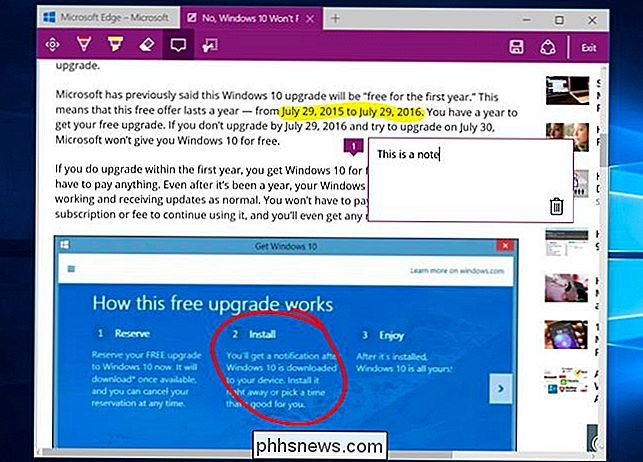
Edge possède encore de nombreuses fonctionnalités que vous attendez d'un navigateur moderne. Ils devraient être faciles à trouver maintenant que beaucoup de l'encombrement d'Internet Explorer a été dépouillé de façon
Navigation privée
- : Ouvrez le menu de la barre d'outils et sélectionnez Nouvelle fenêtre InPrivate pour ouvrir une fenêtre de mode de navigation privée. Dans ce mode, les données de l'historique de votre navigateur ne seront pas sauvegardées Épingler au début
- : L'option Ébauche vous permet d'ouvrir le menu et de sélectionner Épingler au début pour épingler la page Web actuelle au menu Démarrer ou à l'écran de démarrage. une tuile, vous permettant de l'ouvrir rapidement. En cliquant ou en tapant sur la mosaïque, vous ouvrez la page Web dans Edge, et non dans sa propre fenêtre de navigateur. CONNEXION:
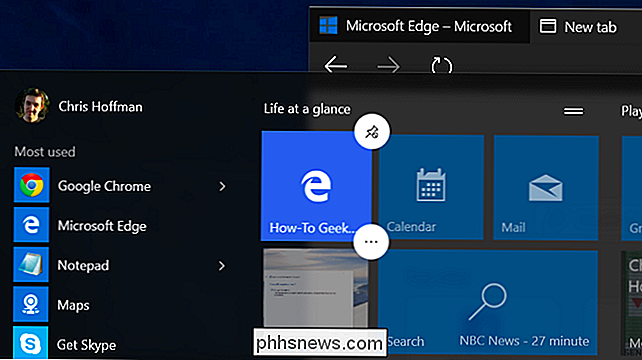
Comment utiliser Java, Silverlight et autres plugins dans les navigateurs modernes Ouvrir avec Internet Explorer
- : Si vous avez besoin d'ouvrir une page Web avec Internet Explorer, vous pouvez simplement appuyer sur le bouton de menu et sélectionnez Ouvrir avec Internet Explorer. Internet Explorer est également enterré dans le menu Toutes les applications du dossier "Accessoires Windows". Par exemple, vous devrez peut-être le faire si vous avez besoin d'une application Web héritée nécessitant un plug-in de navigateur tel que Java ou Silverlight. Dark Theme
- : Comme beaucoup d'autres applications Windows 10 modernes, Edge inclut thème sombre ainsi que son thème de lumière par défaut. Pour l'activer, ouvrez le menu et sélectionnez "Foncé" sous "Choisir un thème". CONNEXION:
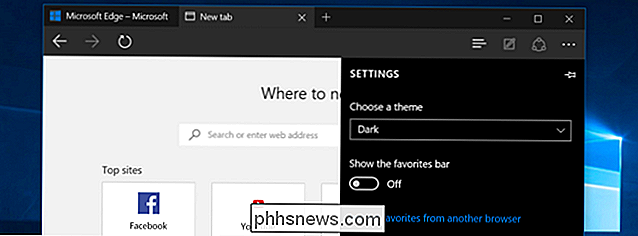
Comment modifier Microsoft Edge pour rechercher Google au lieu de Bing Désactiver Flash
- : Microsoft Edge inclut un Flash Player intégré, tout comme Google Chrome. C'est le seul plug-in de navigateur qui fonctionne dans Microsoft Edge. Si vous souhaitez le désactiver pour des raisons de sécurité, vous pouvez le faire en ouvrant le menu Paramètres, en sélectionnant Afficher les paramètres avancés et en définissant "Utiliser Adobe Flash Player" sur "Non". Modifier votre moteur de recherche par défaut
- : Microsoft Edge utilise Bing par défaut, mais vous pouvez l'utiliser avec n'importe quel moteur de recherche, à condition que ce moteur de recherche propose un plug-in OpenSearch. Voici comment modifier votre moteur de recherche par défaut dans Microsoft Edge. Vous trouverez également de nombreuses autres façons de personnaliser l'interface d'Edge dans son menu Paramètres. Par exemple, vous pouvez activer un bouton Accueil pour revenir rapidement à la page d'accueil de votre choix. Vous pouvez activer le paramètre "Afficher la barre des favoris" pour obtenir une barre d'outils toujours présente pour un accès plus facile à vos pages Web favorites.
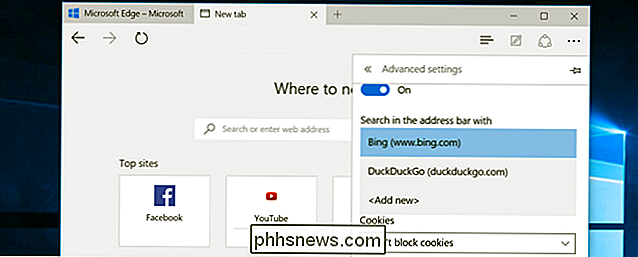
Vous pouvez également configurer les pages Web que Edge ouvre lorsque vous le lancez ouvrez une nouvelle page à onglet. Par exemple, vous pouvez rendre la page Nouvel onglet largement vide sans le "contenu suggéré".

Pourquoi vous devriez mettre à niveau votre routeur (même si vous avez des gadgets plus anciens)
Beaucoup de gens pensent que leur routeur n'a pas d'importance parce que leur téléphone, ordinateur portable ou autre équipement sans fil n'est pas à la fine pointe de toute façon. Même si vous n'avez pas de nouveaux jouets techniques, vous bénéficiez toujours de la mise à jour d'un routeur daté. Pourquoi le faire?

Comment naviguer et se connecter aux réseaux sans fil à partir de la ligne de commande
Nous sommes toujours à l'affût de façons geek d'impressionner nos amis, et récemment nous avons trouvé un moyen de nous connecter à notre réseau sans fil Comment naviguer et se connecter aux réseaux sans fil à partir de la ligne de commande La navigation sur les réseaux sans fil disponibles à partir de l'invite de commande ne nécessite qu'un seul commande: netsh wlan show networks Malheureusement, pour vous connecter à un réseau, vous devez disposer d'un profil réseau.



